Bài viết dưới đây hướng dẫn chi tiết tới các bạn cách xoay đồ thị 3D trong Excel 2013.
Ví dụ có biểu đồ sau cần quay theo kiểu 3D:
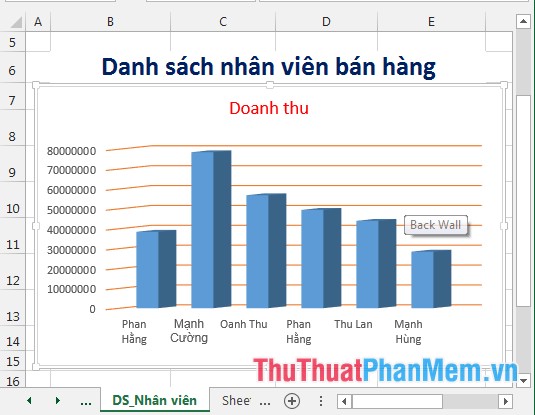
Bước 1: Chuột phải vào đối tượng trong biểu đồ -> 3-D Rotation…
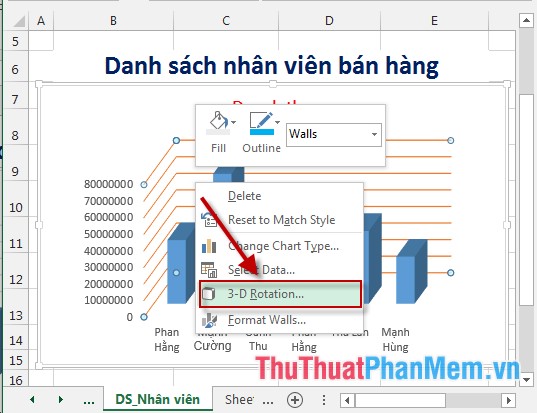
Bước 2: Hộp thoại Format Chart Area xuất hiện -> di chuyển xuống 3-D Rotation nhập các dữ liệu như sau:
+ X Rotation: Nhập góc quay cho trục X.
+ Y Rotation: Nhập góc quay cho trục Y.
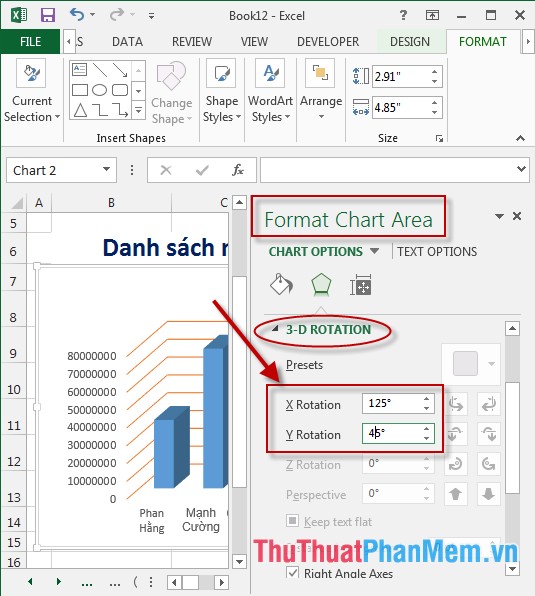
Bước 3: Sau khi nhập xong các giá trị đồ thị tự động quay theo số liệu đã nhập -> kết quả:
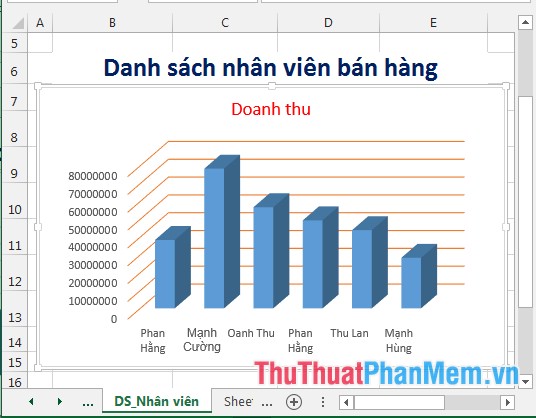
– Tương tự bạn có thể quay 3-D Rotation với các đối tượng khác có trong biểu đồ. Ví dụ với nội dung trên trục Y -> chuột phải chọn 3-D Rotation:
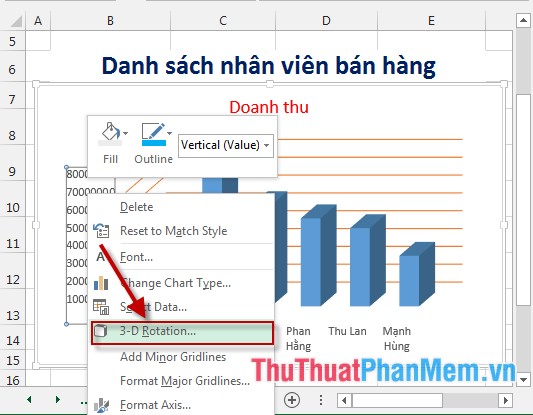
– Hộp thoại xuất hiện lựa chọn góc quay:
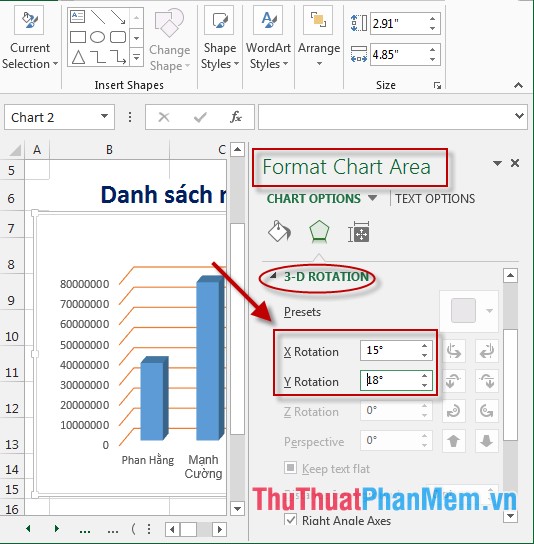
– Tương tự thực hiện 3-D Rotation với các đối tượng còn lại của biểu đồ -> được kết quả:
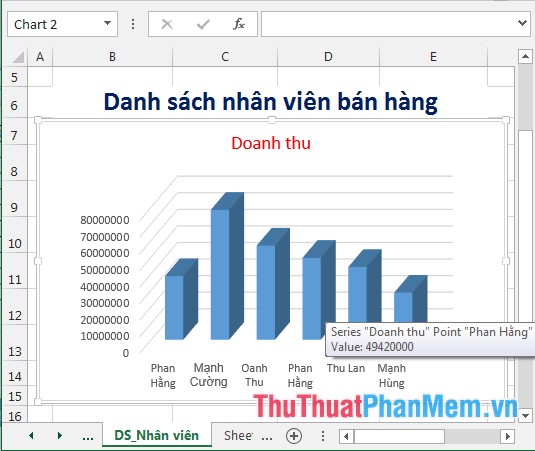
Trên đây là hướng dẫn chi tiết về cách xoay đồ thị 3D trong Excel 2013.
Chúc các bạn thành công!

DienDan.Edu.Vn Cám ơn bạn đã quan tâm và rất vui vì bài viết đã đem lại thông tin hữu ích cho bạn.DienDan.Edu.Vn! là một website với tiêu chí chia sẻ thông tin,... Bạn có thể nhận xét, bổ sung hay yêu cầu hướng dẫn liên quan đến bài viết. Vậy nên đề nghị các bạn cũng không quảng cáo trong comment này ngoại trừ trong chính phần tên của bạn.Cám ơn.






